由于项目资源太大,使用VS自带打包工具无法实现需求,所以Setup Factory 9进行打包生成多个文件的方案,下面记录使用方法:
一:这里点击下载:下载,提取码:tt7a
二:下载完安装需要注册码,下载的文档里面已经放入注册码,复制粘贴就行
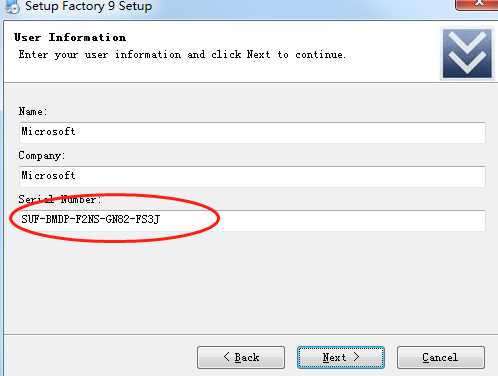
三:安装完后一定要注意下载的“dotnet4”文件夹,要把这个文件夹放在打包工具的根目录,否则打包会因缺少dotNetFx40_Full_x86_x64而出错,附下图
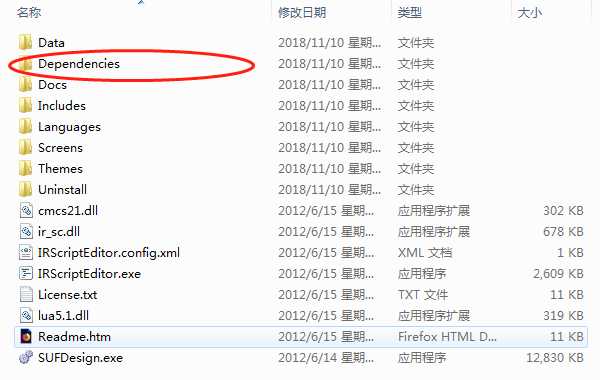
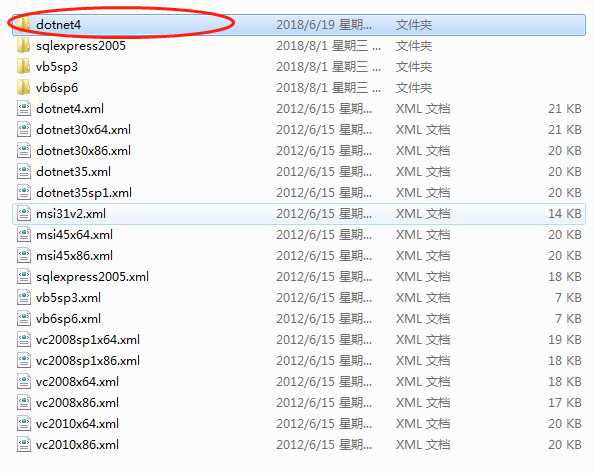
四:下面就是打包的过程了,废话少说直接附图吧
第一步:双击桌面的打包工具,会弹出提示框,直接点击ok
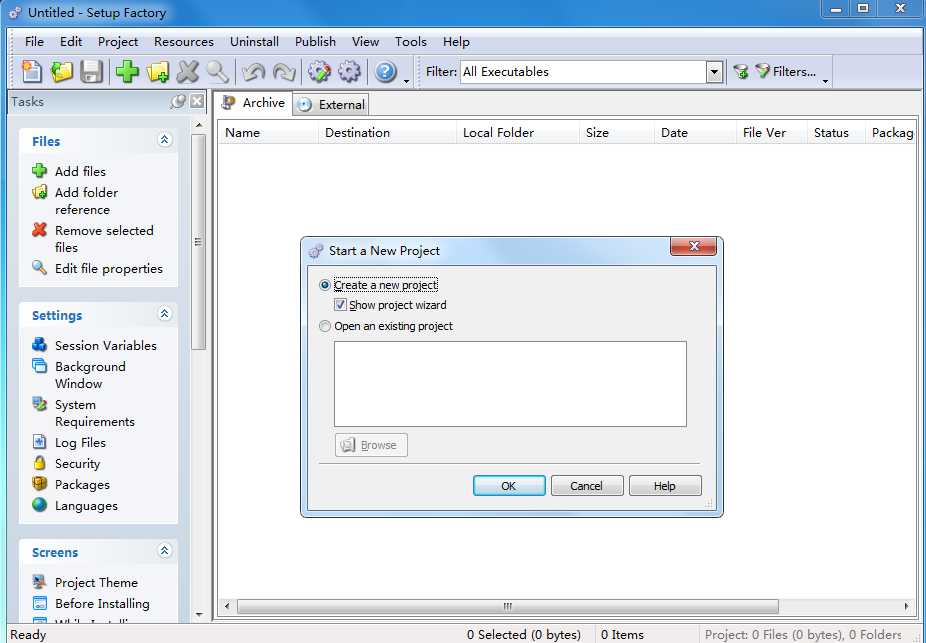
第二步:填写项目的基本信息
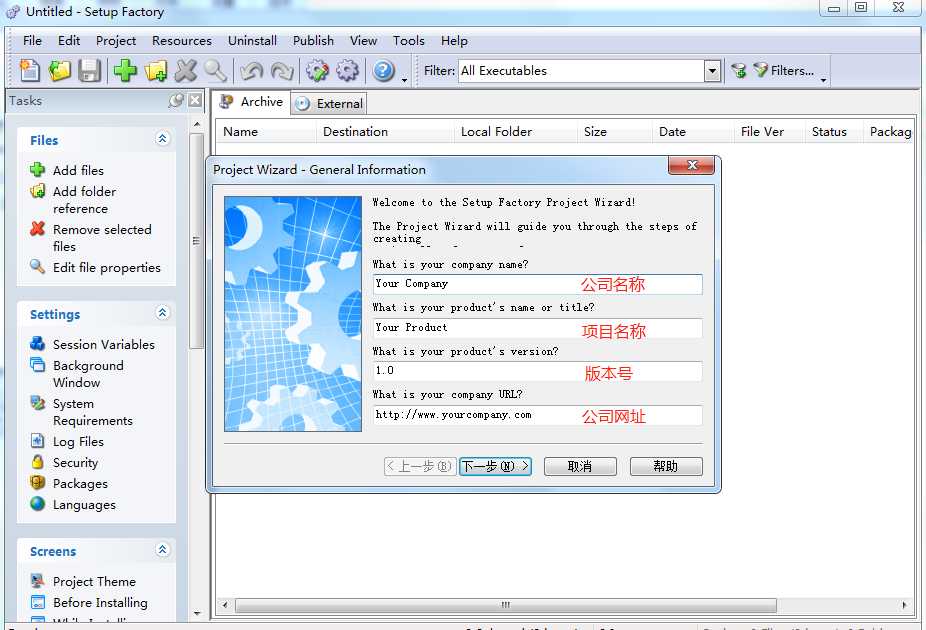
第三步:选择你的程序是32位还是64位,根据自己的需求选择
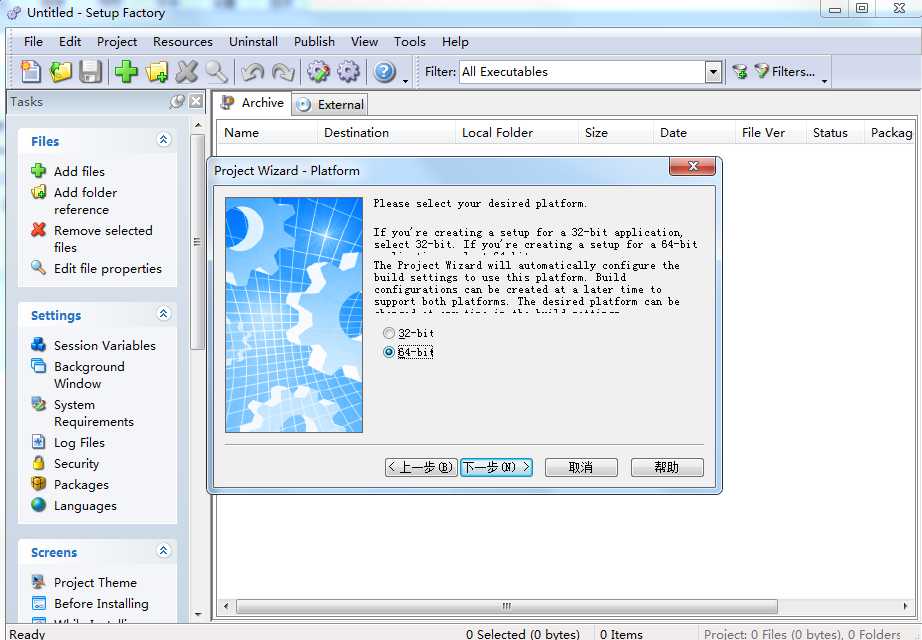
第四步:选择项目的根目录,直接点击下一步
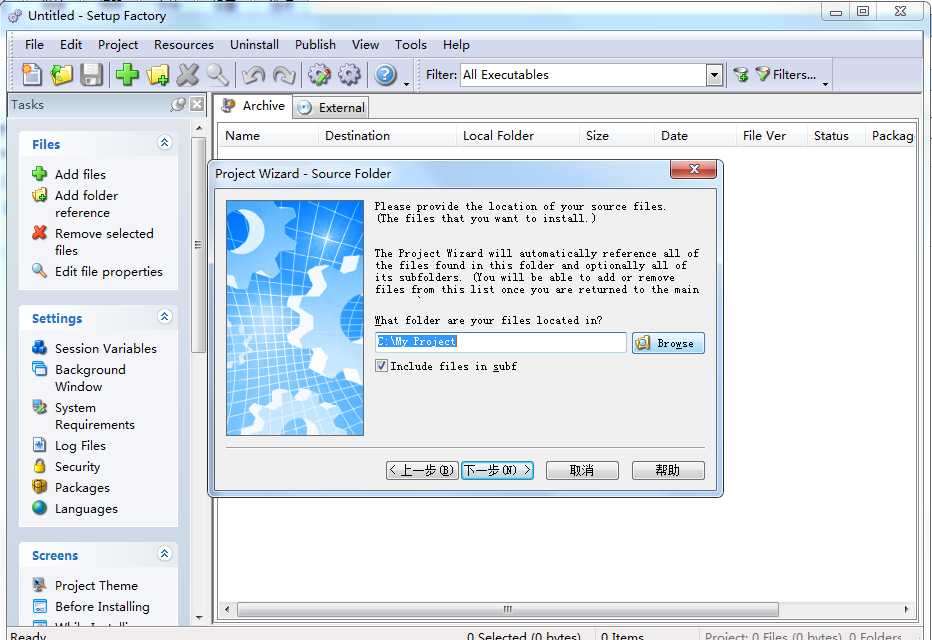
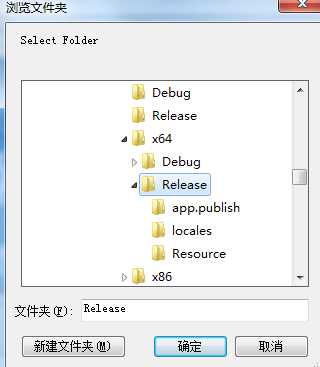
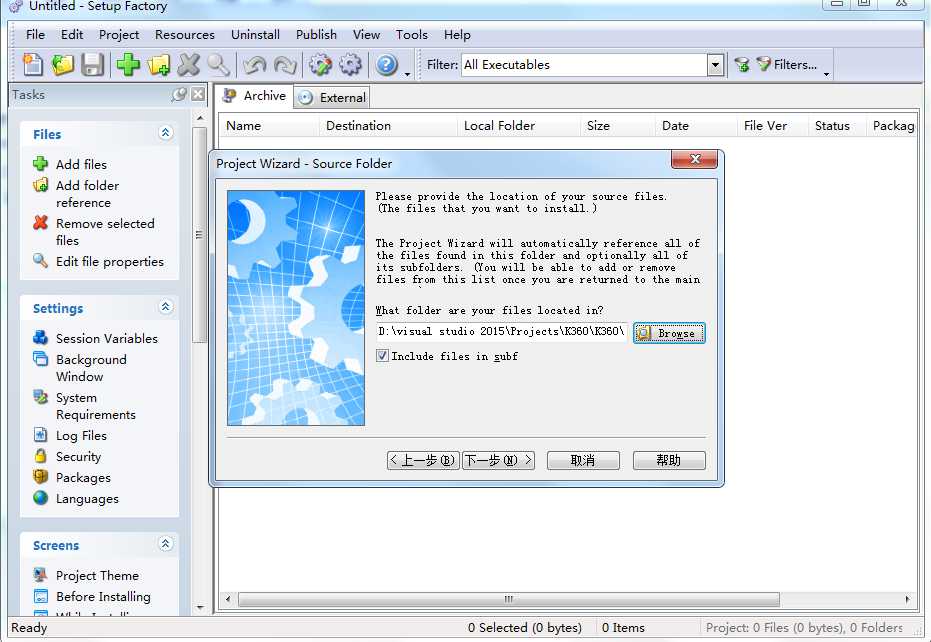
第五步:直接下一步,直到出现下图界面,选择你喜欢的样式
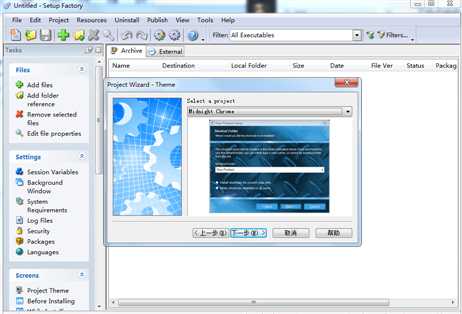
第六步:选择语言模式此处为中文,如果你的其他语言能力比较强随意选择,继续下一步选择.NET 4,点击下一步
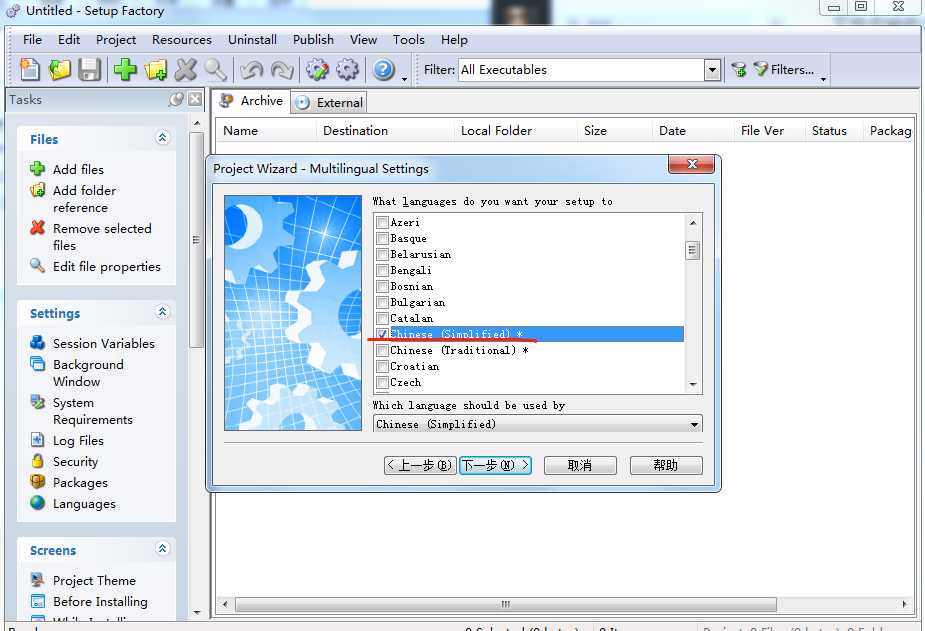
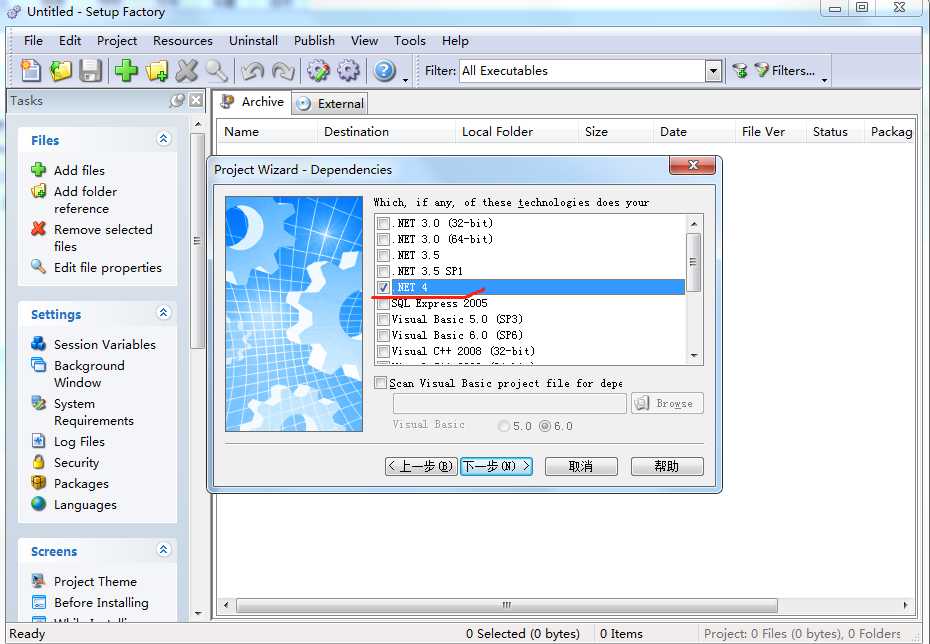
第七步:一直下一步直到出现下图,然后点击箭头所示,这样是筛选主要组件
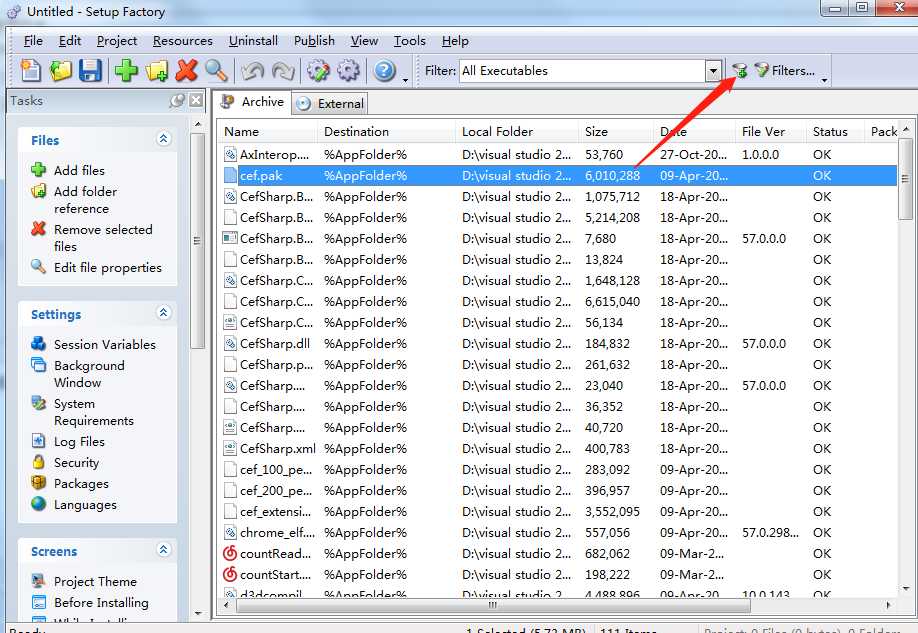
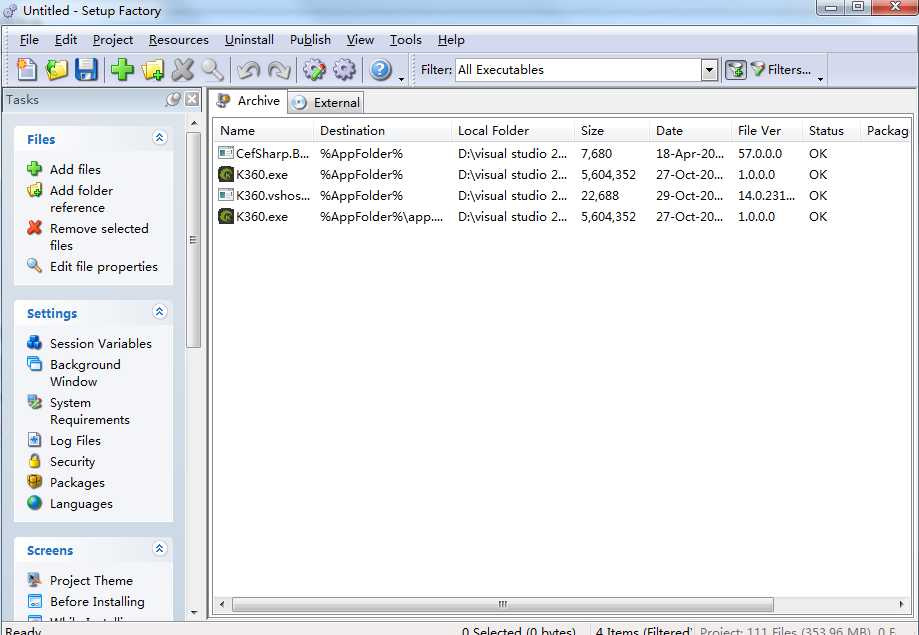
第八步:此处可添加和删除安装过程中的程序执行步骤
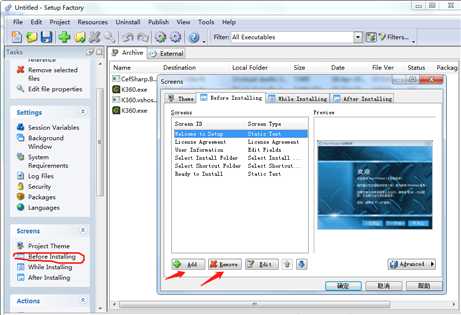
第九步:点击箭头所示,设置安装包的输出位置,程序的名称和logo
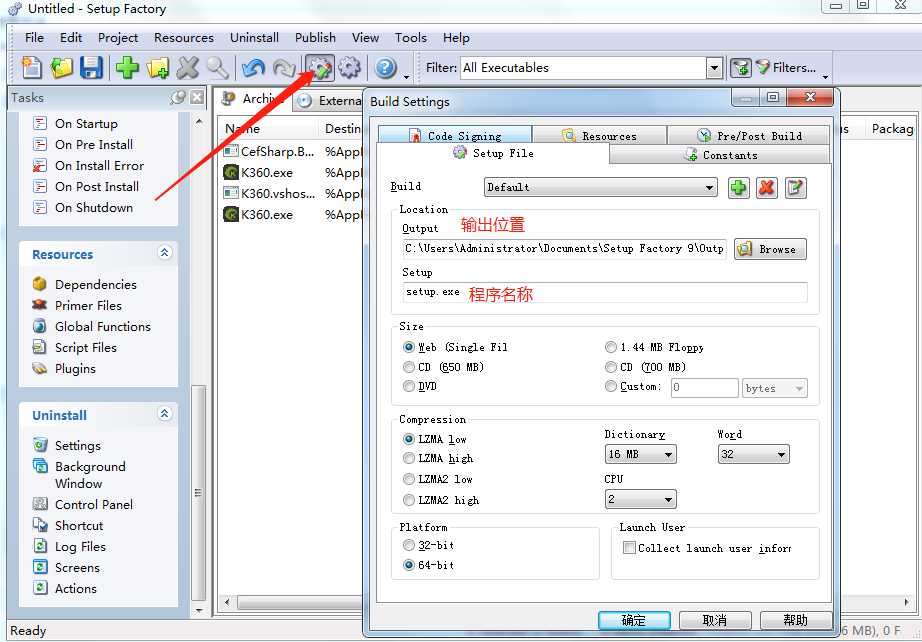
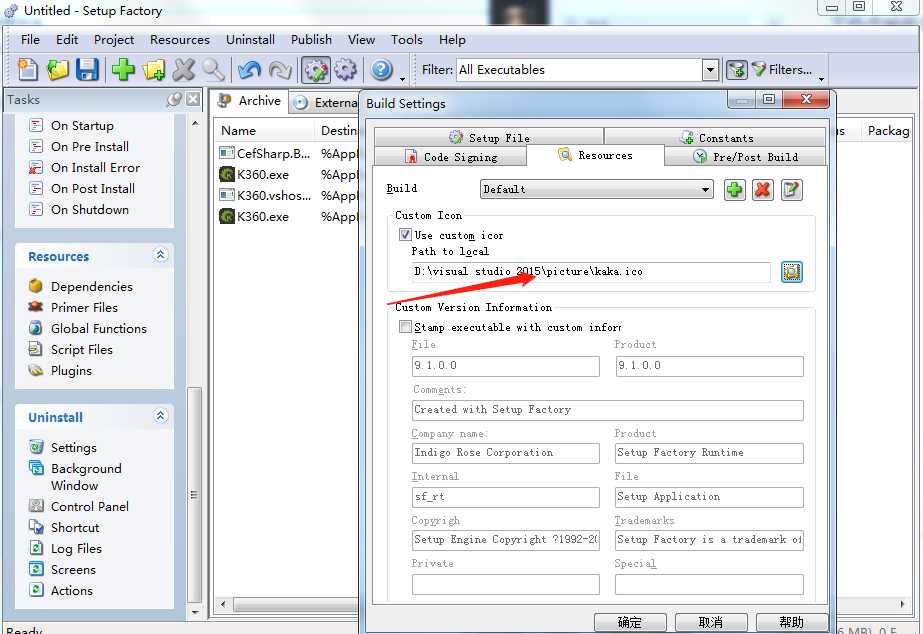
第十步:在window设置快捷卸载
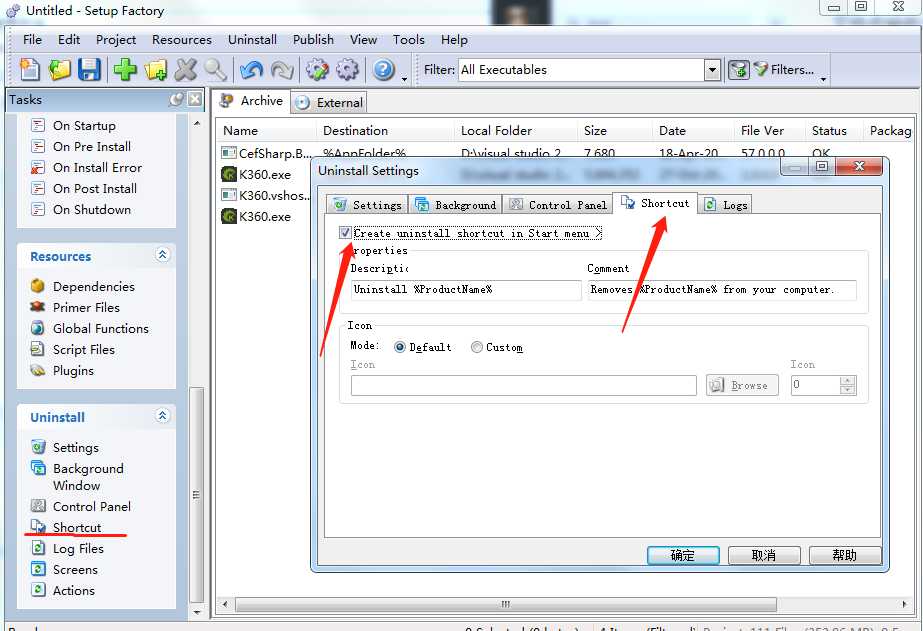
第十一步:双击程序的exe,第二图选择第一个可设置下次安装覆盖上一个版本,三图勾选生成桌面快捷方式
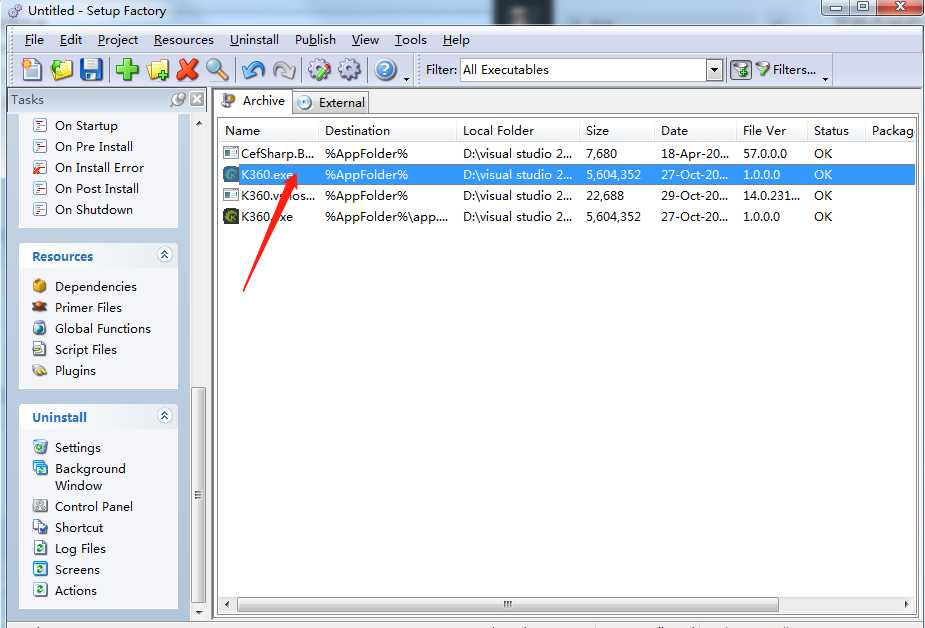
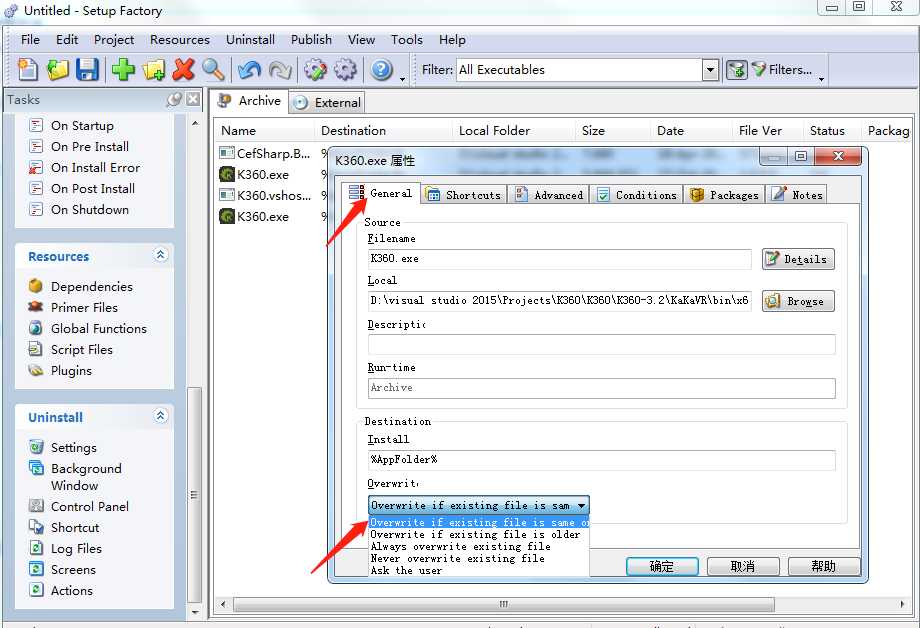

最后一步:点击箭头所示,然后一直下一步,到此打包完成
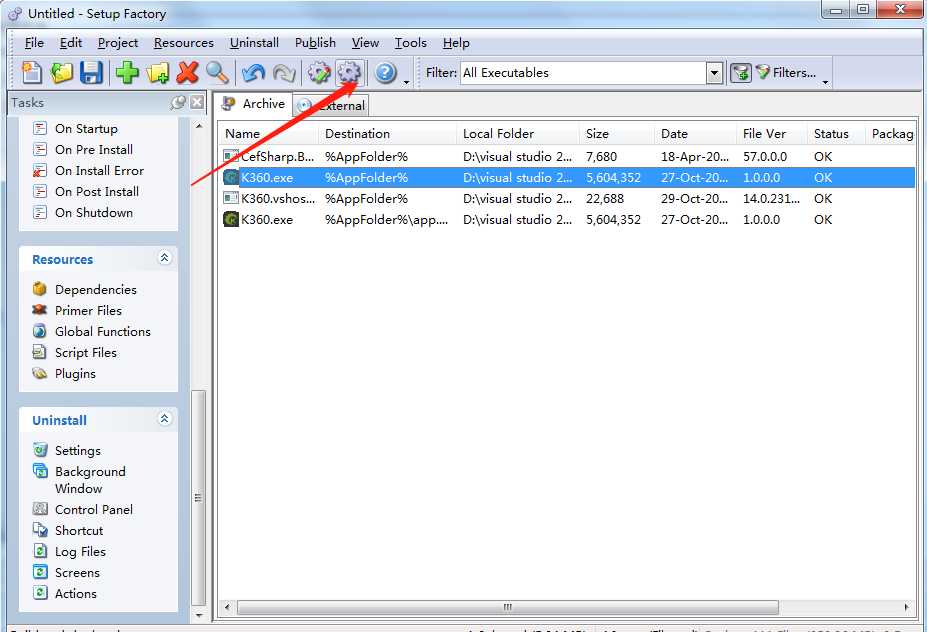
如果想要自动删除老版本(即程序升级)的方法如下:
1、在Actions的On Pre Install中加入以下语句。
result = File.Run(SessionVar.Expand("%AppFolder%\\uninstall.exe"), "/U:Uninstall/uninstall.xml", SessionVar.Expand("%AppFolder%"), SW_SHOWNORMAL, true);
Application.Sleep(1000);
解释一下吧:
第一句,使用此语句自动卸载应用程序本身。
第二句,等待1秒以便卸载程序能完全卸载。可以根据实际情况调整,如需要5秒卸载完成,则Application.Sleep(5000);。
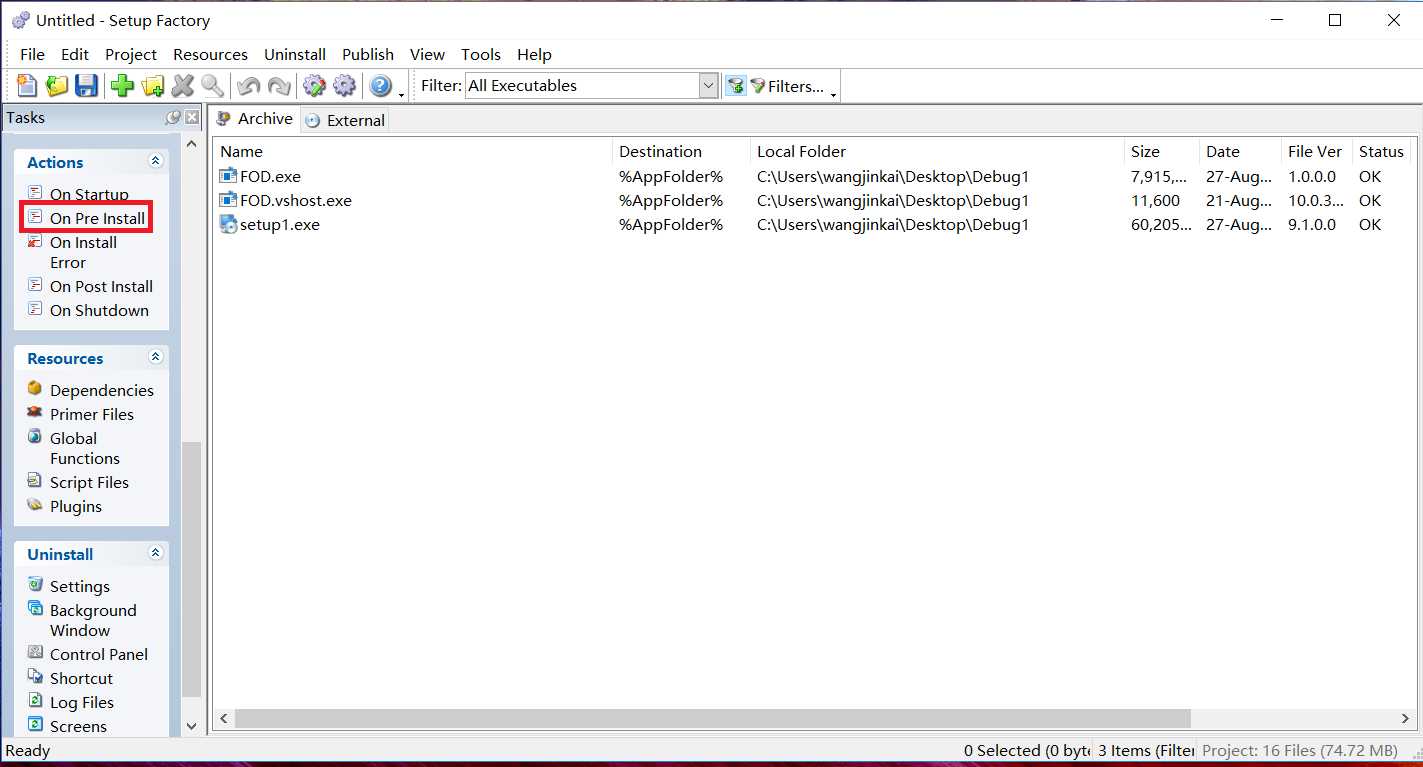
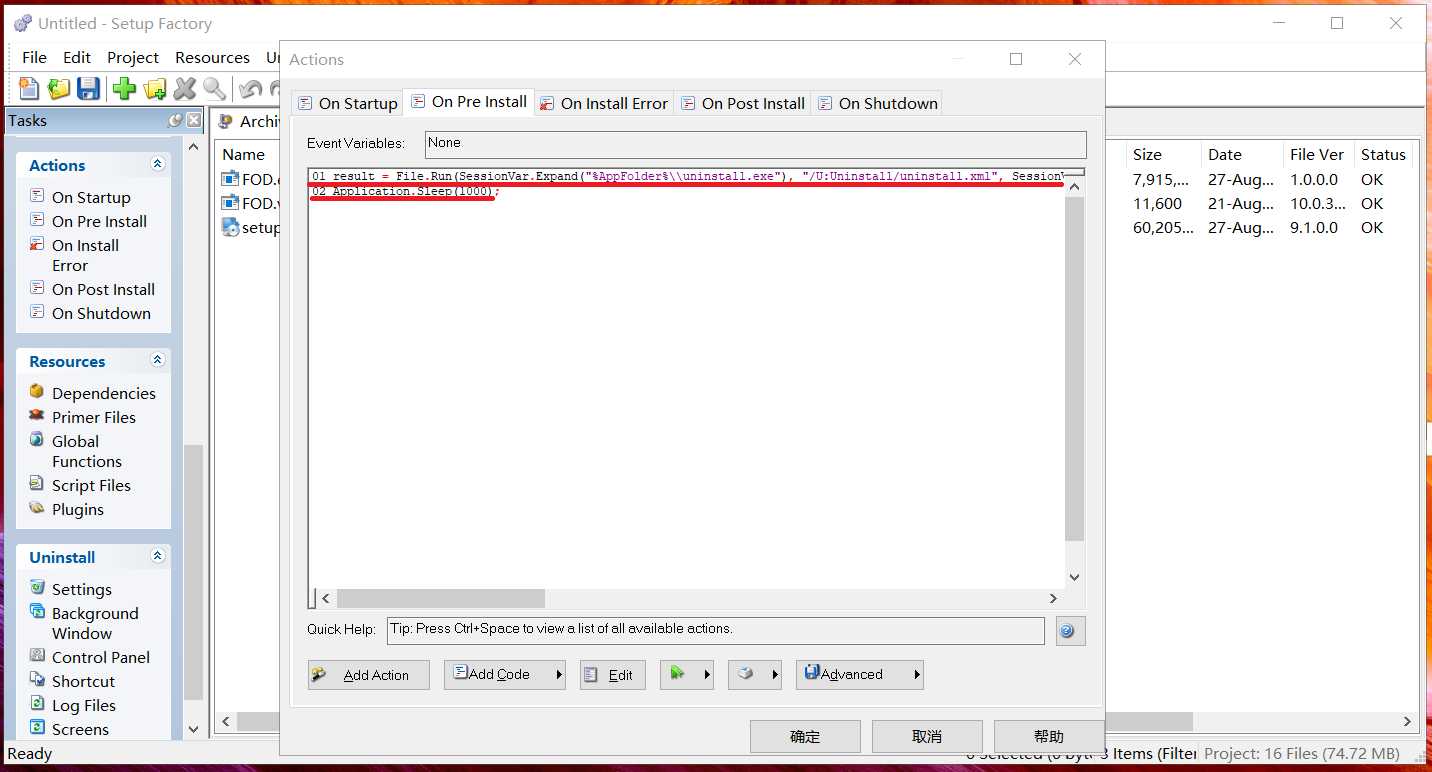
2、在Uninstall的Settings选项卡中,设定静默卸载。
Options中Allow silent uninstall和Start in silent mode都打勾。
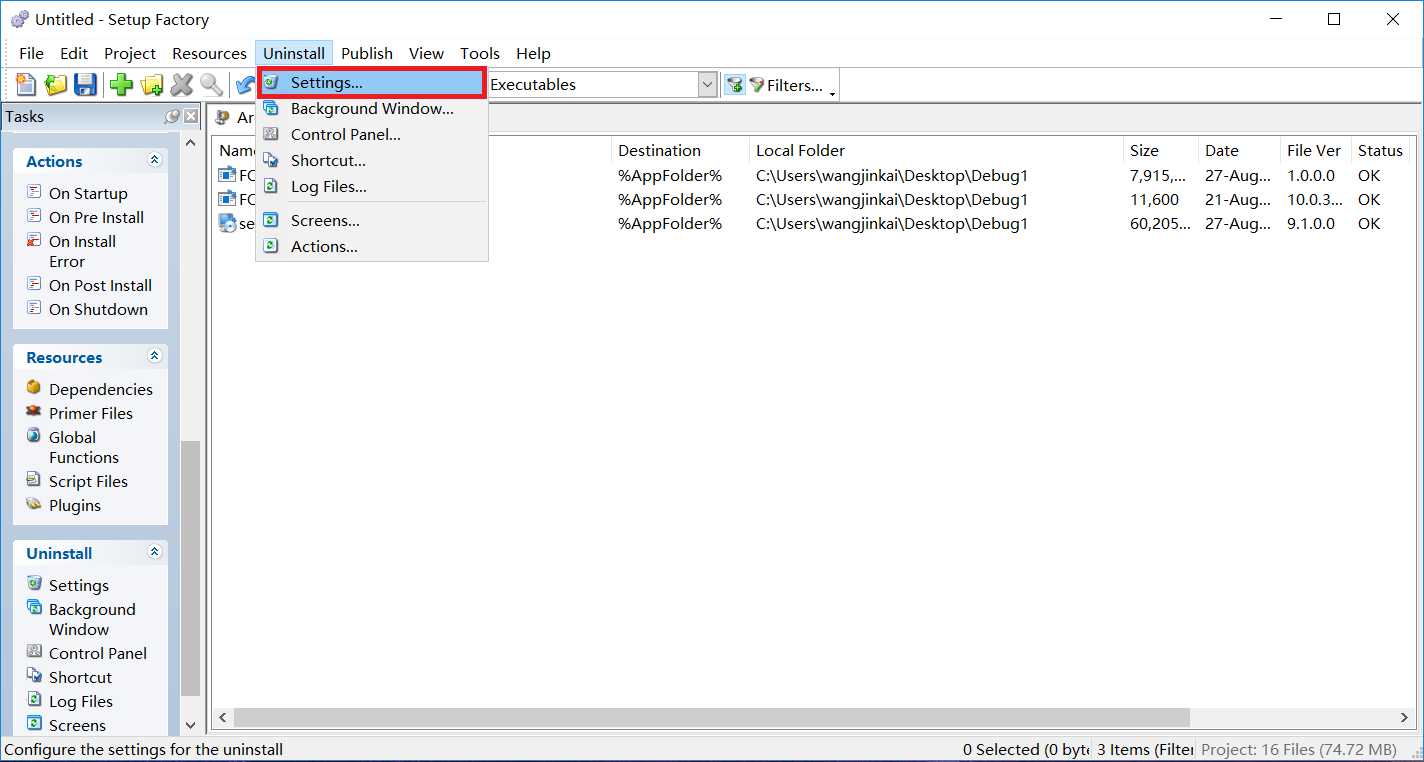
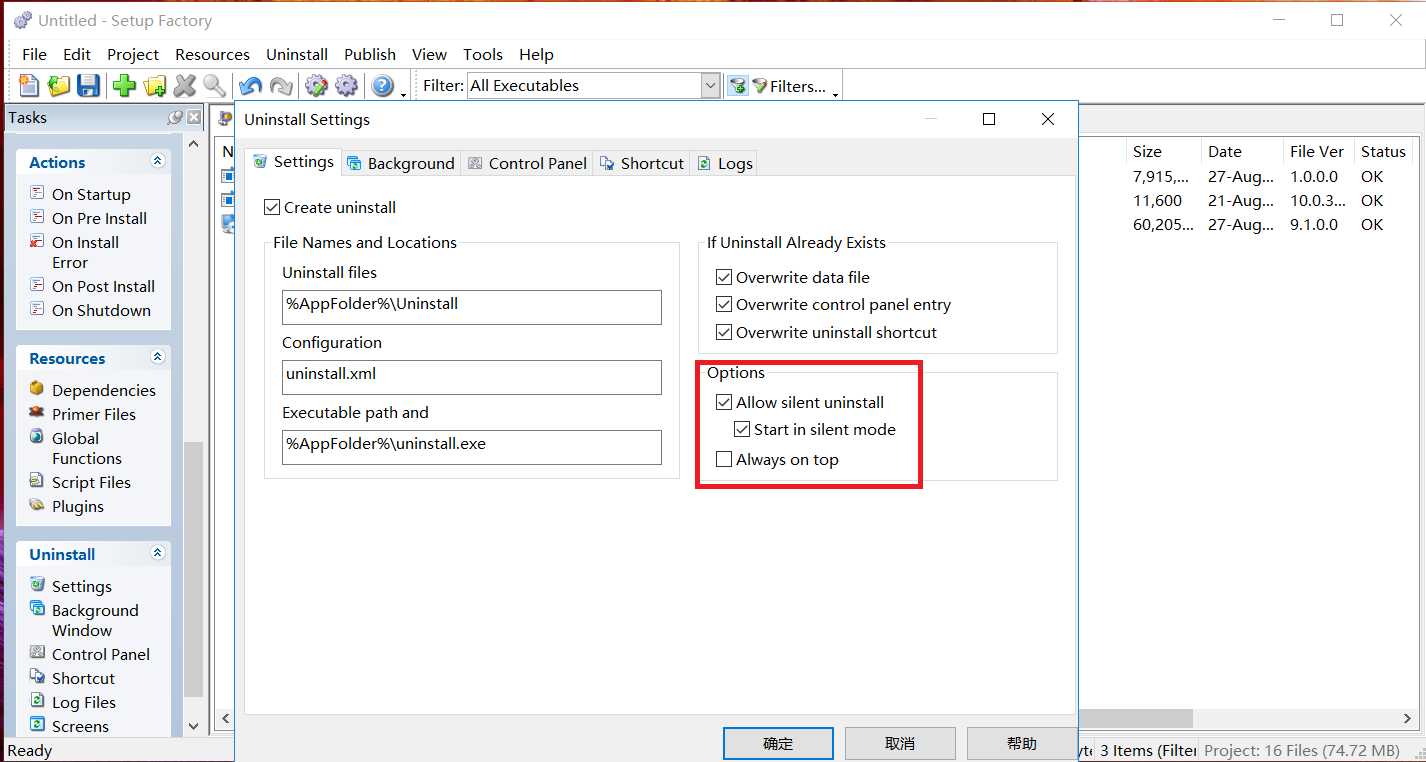
原文:https://www.cnblogs.com/lqs888/p/11445494.html